Úprava obrázků není jen otázkou kreativity, ale také správných nástrojů. S Analog Efex Pro 2 z Nik Collection můžeš své fotografie vytvářet v různých stylech a vzhledech, abys z nich dostal to nejlepší. Je zásadní sledovat a porovnávat změny, které na svých obrázcích provádíš, abys dosáhl požadovaného výsledku. V tomto návodu ti ukážu, jak efektivně využívat funkci Před-a-později a porovnávat obrázky. Pojďme začít a podívat se, jak z tvého obrázku vytěžit to nejlepší.
Nejdůležitější poznatky
- Před-a-později porovnání je zásadní pro objektivní posouzení tvých úprav.
- Máte možnost zobrazit obrázky vedle sebe i nad sebou.
- S různými barvami pozadí můžeš posoudit účinnost své úpravy neutrálněji.
Pokyn krok za krokem
1. Přípravy na porovnání
Aby bylo zajištěno nejlepší porovnání mezi tvým originálním obrázkem a upravenou verzí, začni načtením obrázku, který chceš upravit. V Analog Efex Pro 2 máš funkci pro zobrazení výchozího obrázku a aktivaci různých možností k analýze aktuálního výsledku.
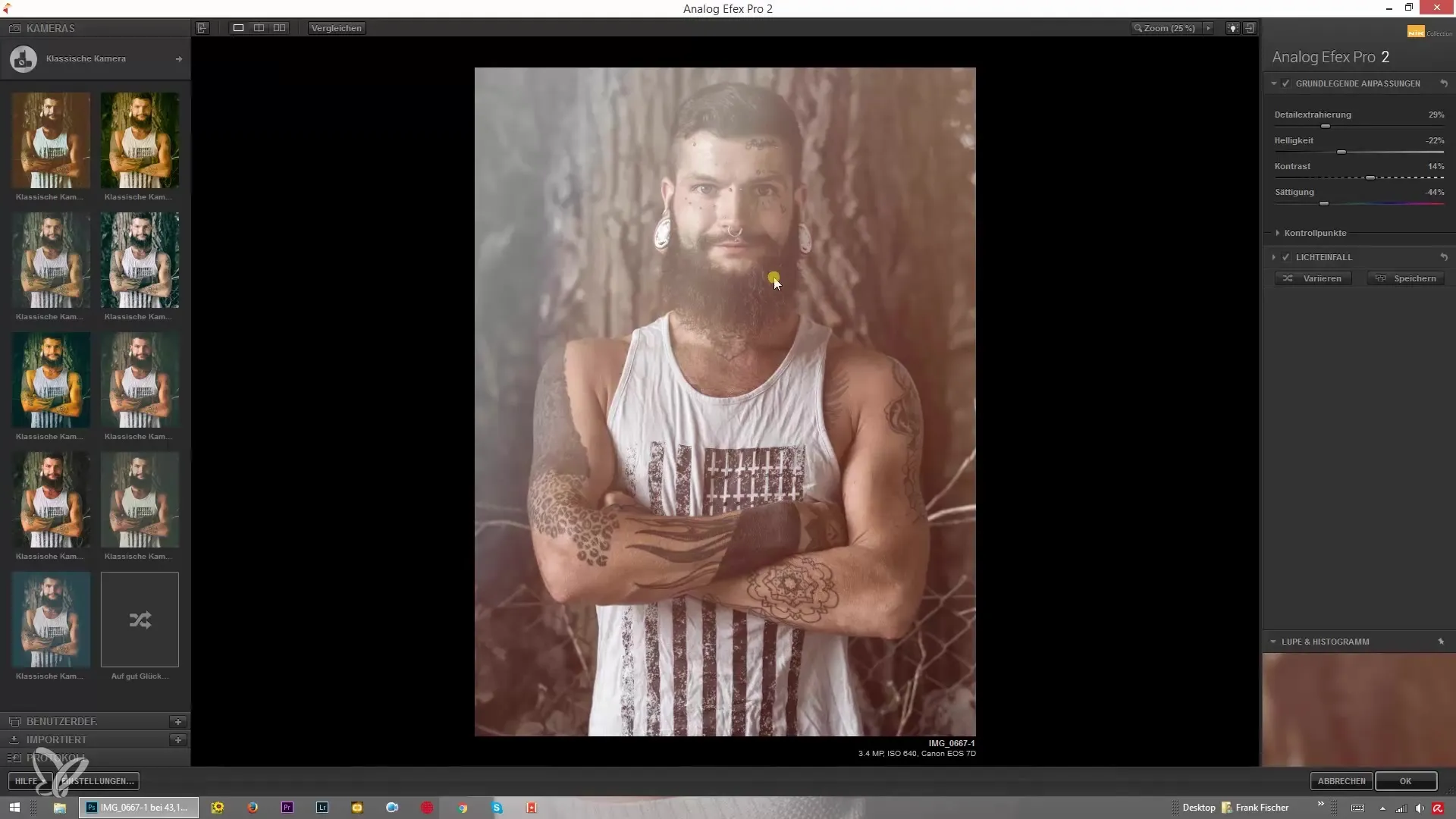
2. Aktivace porovnání před-a-později
Jednou z nejúčinnějších funkcí v Analog Efex Pro 2 je porovnání před-později. Můžeš rychle vidět, jaké změny jsi na svém obrázku provedl. Ujisti se, že zobrazíš originální obrázek, abys zjistil, zda provedené úpravy vedly k pozitivnímu zlepšení.
3. Využití porovnání vedle sebe
Využij zobrazení vedle sebe, abys jasně viděl rozdíly. K tomu slouží speciální symbol, kterým můžeš přepnout z výchozího zobrazení do porovnání vedle sebe. To ti umožní přímé vizuální posouzení změn, které jsi na svém obrázku provedl.
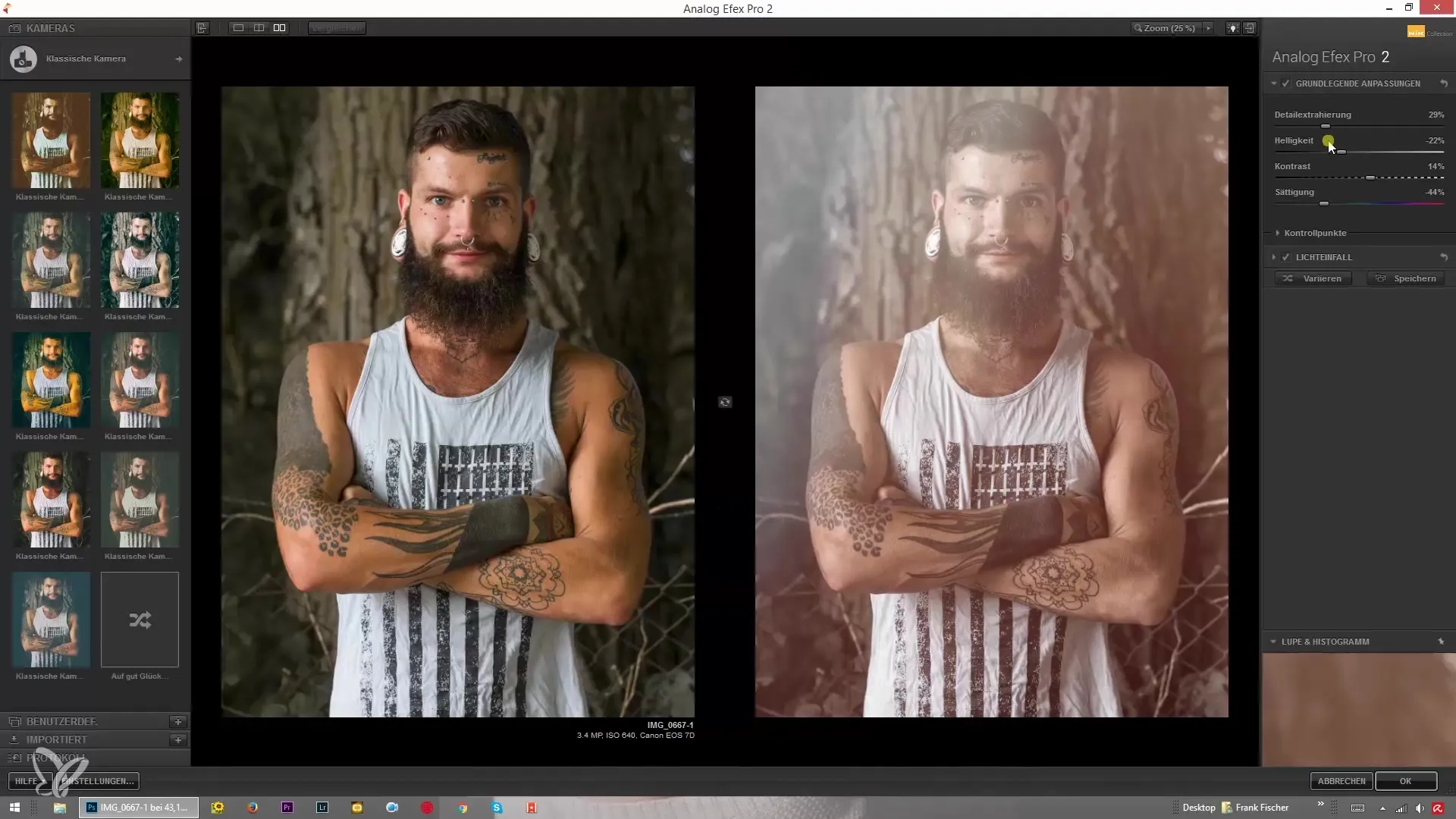
4. Aktivovat rozdělenou náhled
Další užitečnou funkcí je možnost rozdělit obrázek na dvě poloviny. Tato funkce je zvláště užitečná, když chceš upravit specifické oblasti jako oblohu nebo určité objekty v obrázku. Pomocí dvojité šipky můžeš aktivovat rozdělení a tak cíleně sledovat změny.
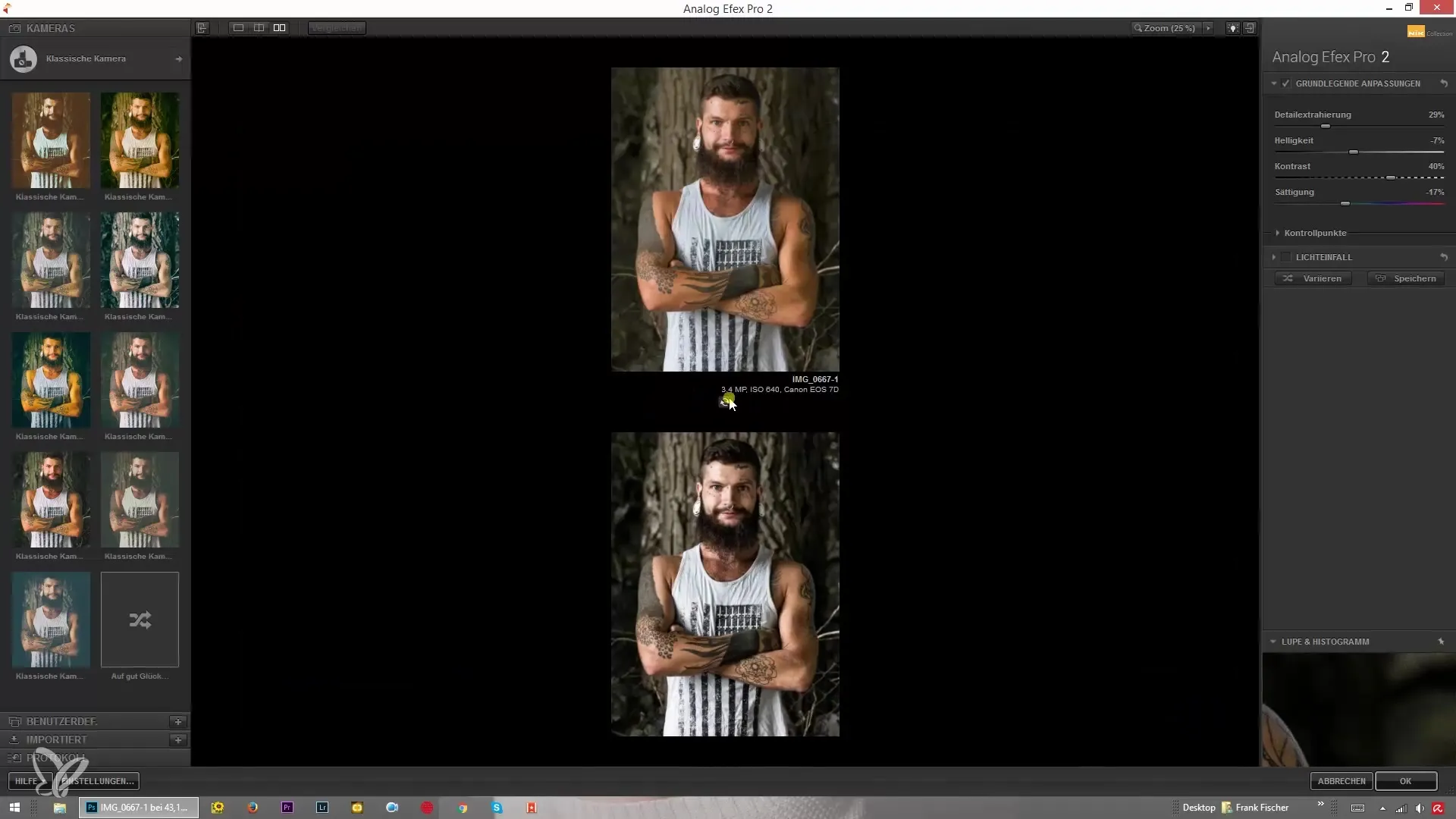
5. Optimalizace porovnání pomocí šipek
Stisknutím a tažením šipek můžeš rozhodnout, kolik z originálního obrázku nebo z upraveného obrázku je viditelné. To ti umožní přesnou analýzu provedených úprav. Zkus, co nejlépe funguje pro tvůj obrázek.
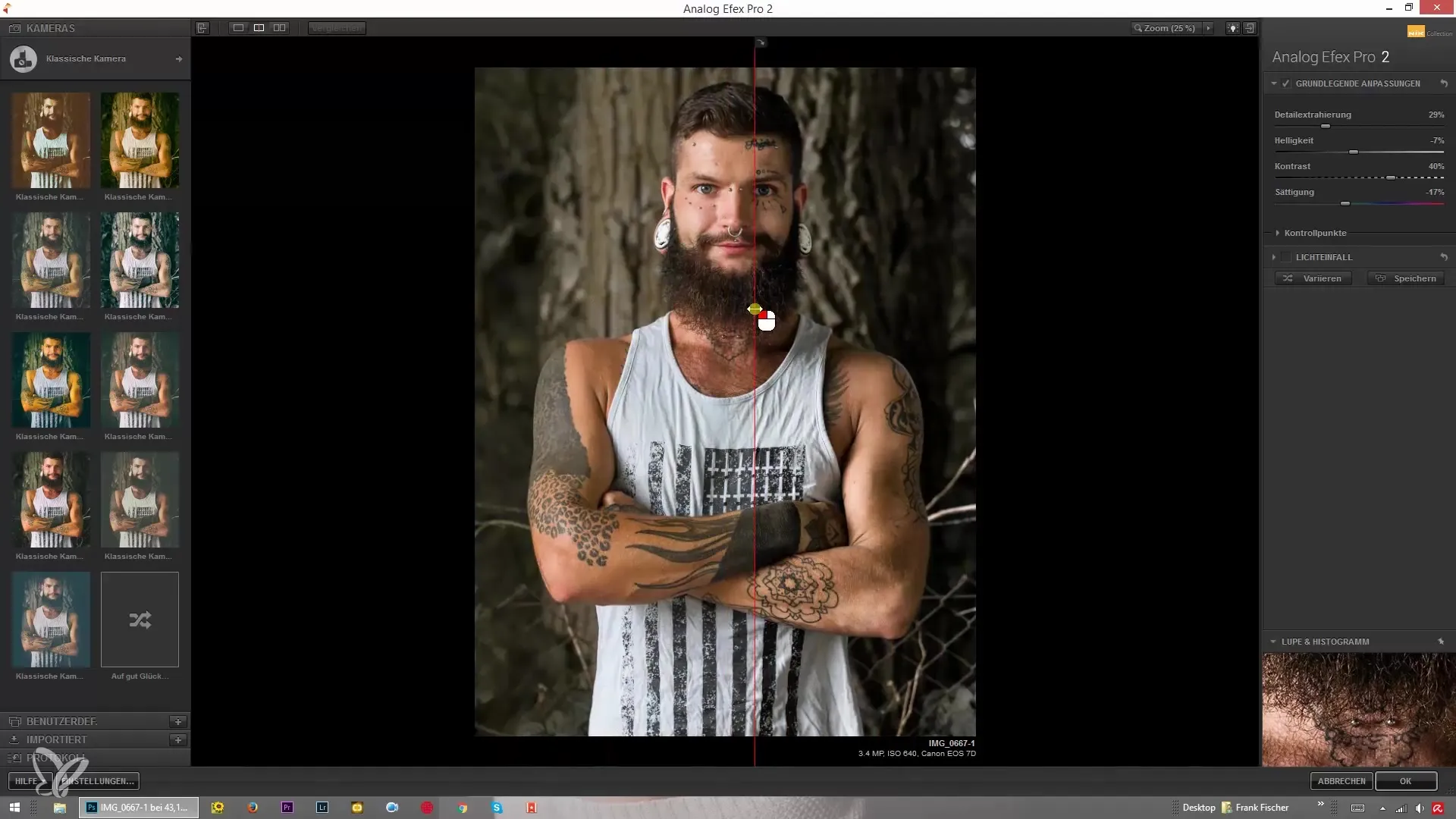
6. Využití funkce před-a-později
Praktickou funkcí v Analog Efex Pro 2 je, že můžeš získat okamžitý pohled na originální obrázek jednoduše kliknutím. Drž tlačítko myši stisknuté, abys zobrazil originální obrázek, a pusť, abys získal upravenou variantu zpět. To usnadňuje rychlé porovnání.
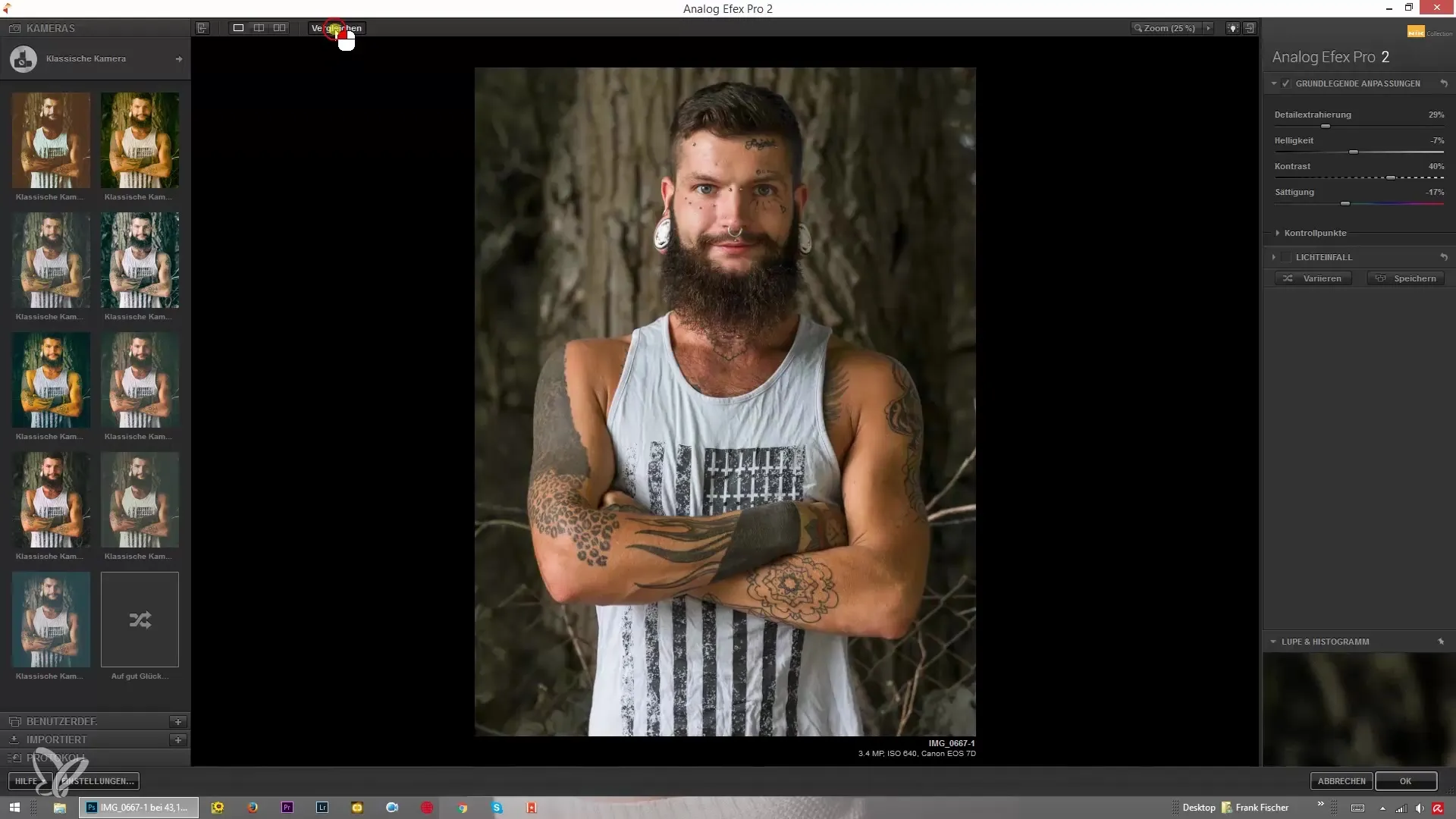
7. Použití klávesy Tab
Kromě toho můžeš držet klávesu Tab a současně skrýt nebo znovu zobrazit obě strany. Tím máš vždy možnost zkontrolovat svůj pokrok, aniž bys rušil menu. Tento malý tip může značně urychlit proces úpravy.
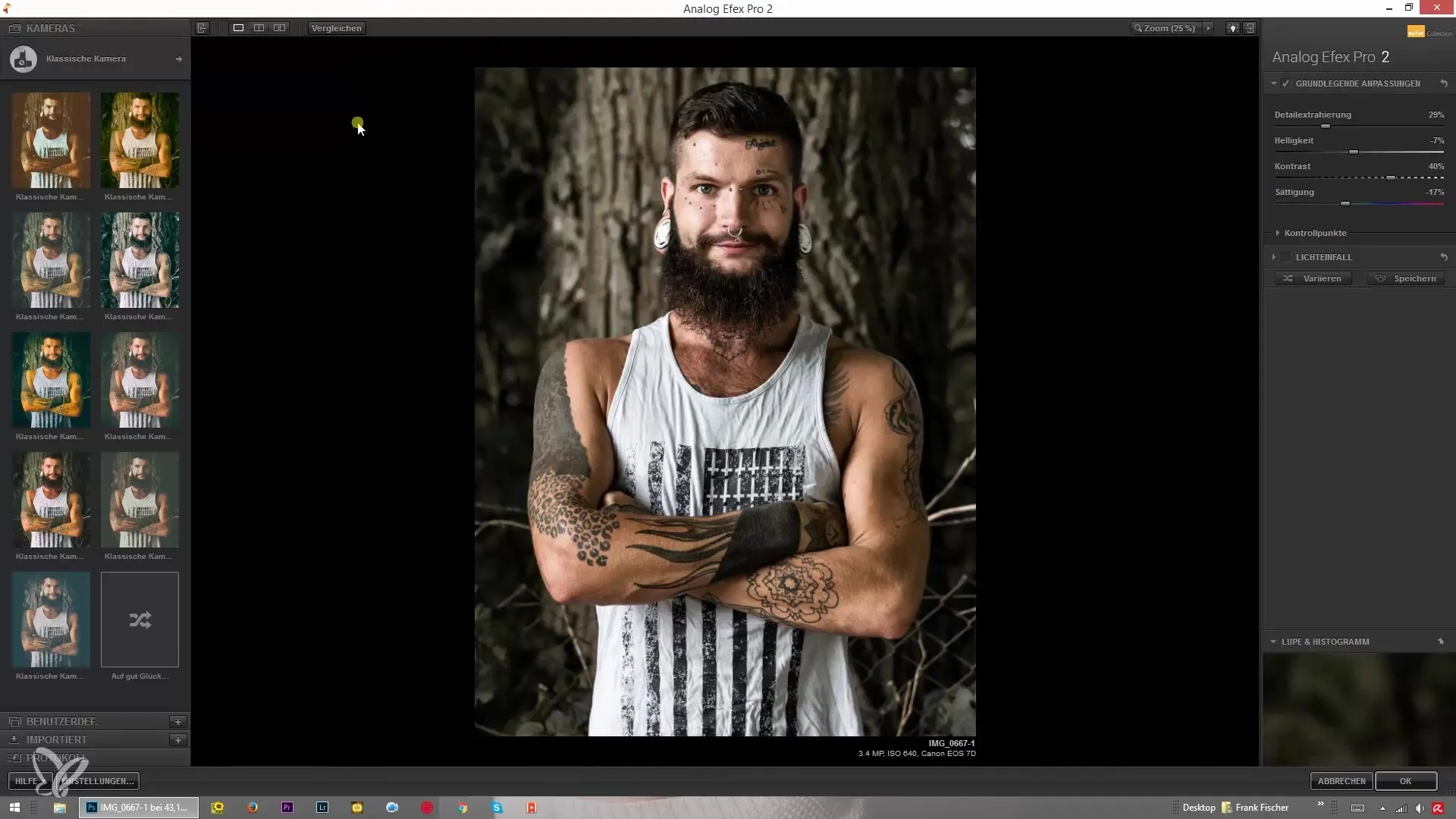
8. Úprava barvy pozadí
Kontrola změn s různými barvami pozadí ti může pomoci posoudit své úpravy objektivněji. Změň pozadí na neutrální barvy jako šedou, černou nebo bílou a zkontroluj, jak se tím mění tvoje vnímání obrázku.
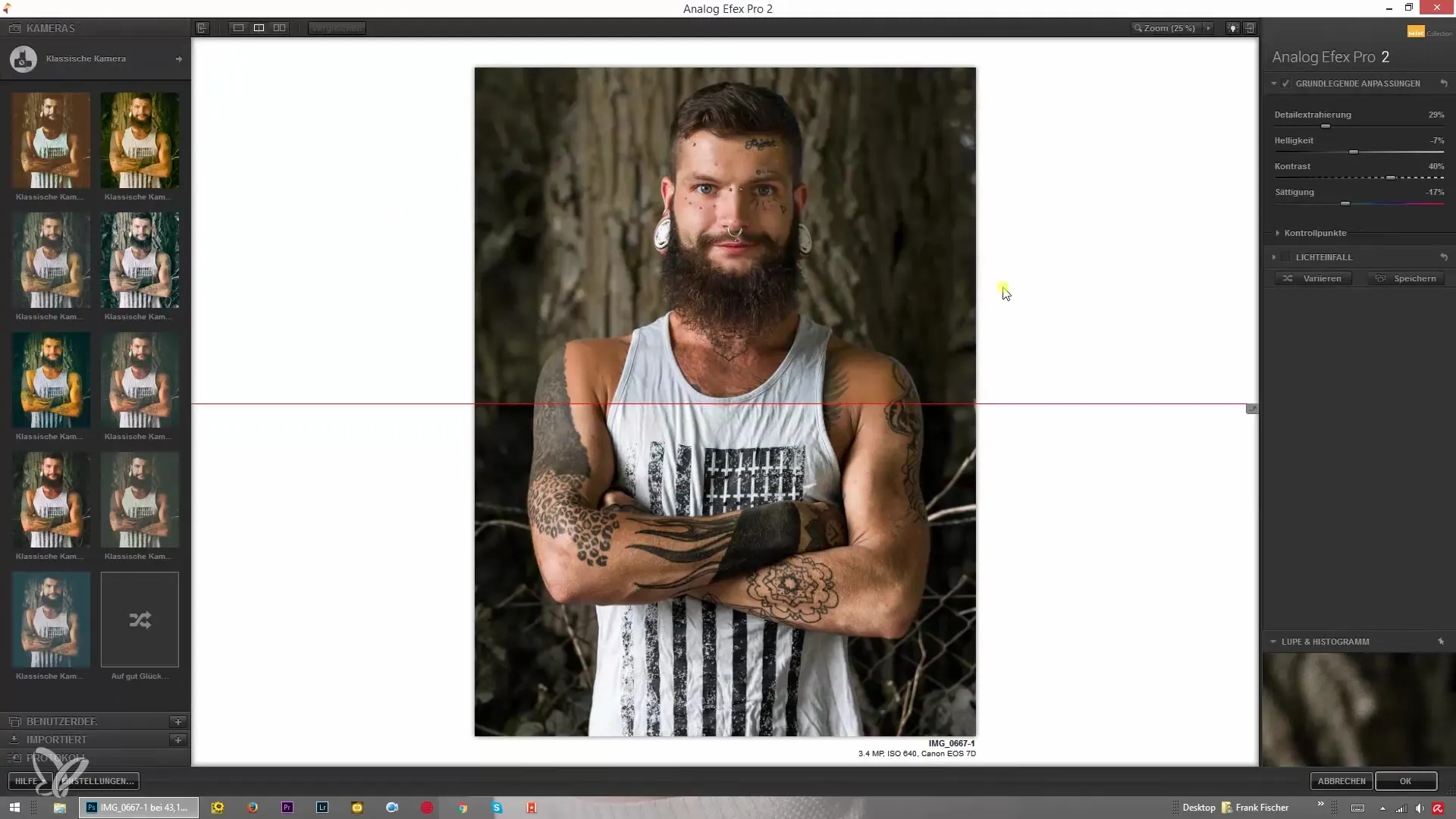
Shrnutí – Analog Efex Pro 2: Porovnání a úprava obrázků
Výměna mezi tvým originálním obrázkem a upravenou verzí je rozhodujícím krokem ve zpracování fotografií. S funkcemi Analog Efex Pro 2 můžeš tyto porovnání efektivně provádět a neustále optimalizovat své úpravy. Využij různé možnosti zobrazení a zkontroluj své výsledky za různých podmínek.
Často kladené otázky
Co je Analog Efex Pro 2?Analog Efex Pro 2 je software pro úpravu obrázků, který nabízí různé analogové fotoefekty.
Jak mohu aktivovat porovnání před-a-později?Porovnání před-a-později můžeš aktivovat kliknutím na příslušnou ikonu v uživatelském rozhraní.
Mohu přizpůsobit zobrazení obrázku?Ano, můžeš přizpůsobit zobrazení obrázku buď vedle sebe nebo pod sebou.
Jak mohu změnit barvu pozadí?Barvu pozadí můžeš upravit prostřednictvím možností nastavení.
Co mám dělat, když si nejsem jistý, zda byly úpravy úspěšné?Využij porovnání před-a-později a různé barvy pozadí k objektivnímu posouzení svých úprav.


